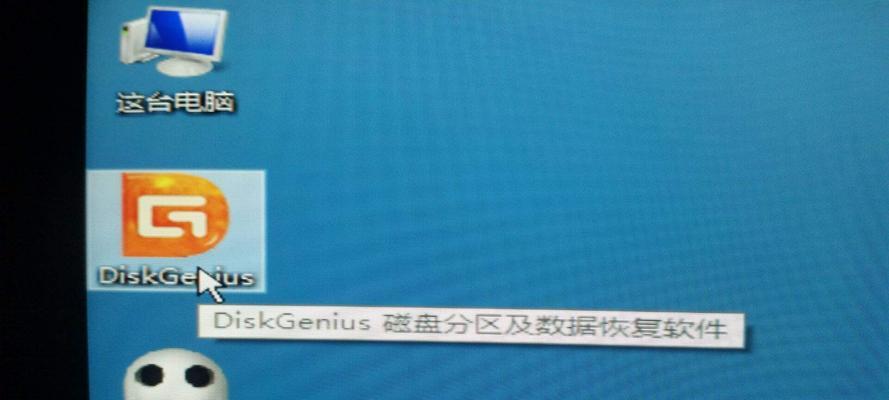在购买一台新电脑或需要更换操作系统时,很多人选择使用硬盘来安装新系统。这种方式不仅可以减少成本,还能保留原有的数据和个人设置。本文将为大家提供一套完整的教程,帮助您轻松地使用硬盘来安装新系统。
购买适合的硬盘
在开始之前,首先需要确保您已经购买了一块适合的硬盘。请注意硬盘的接口类型和容量,以及与您的电脑兼容性。
备份重要数据
在安装新系统之前,请务必备份您的重要数据。可以使用外接硬盘、云存储等方式进行备份,确保数据的安全。
制作启动盘
需要准备一个可启动的U盘或者光盘。可以使用第三方软件如Rufus、UltraISO等来制作启动盘。选择合适的镜像文件并按照软件的操作步骤完成制作。
插入启动盘并重启电脑
将制作好的启动盘插入电脑,并重启电脑。进入BIOS设置,将启动顺序改为先从U盘或光盘启动。
选择系统安装类型
在启动盘的菜单中,选择“新安装”或者“自定义安装”等选项。根据个人需求选择是否保留原有数据,然后点击“下一步”。
选择安装目标硬盘
在安装类型界面中,选择您购买的硬盘作为安装目标。可以通过查看硬盘的容量和型号来确认。
分区和格式化硬盘
如果您的硬盘是全新的或者需要重新分区,可以在这一步进行操作。根据个人需求创建分区并对其进行格式化。
开始安装
点击“安装”按钮,开始进行系统安装。这个过程可能会持续一段时间,请耐心等待。
系统设置
安装完成后,根据向导完成一些基本的系统设置,如语言、时区、用户名等。可以根据个人需求进行个性化设置。
更新驱动和系统补丁
安装完成后,及时更新驱动和系统补丁以确保电脑的正常运行。可以通过WindowsUpdate或者访问硬件厂商网站进行更新。
安装常用软件
根据个人需求,安装一些常用的软件,如办公软件、浏览器、杀毒软件等,以提高电脑的使用体验。
恢复备份的数据
根据之前备份的数据,逐个恢复到新系统中。可以通过外接硬盘、云存储或者局域网传输等方式进行恢复。
配置个人设置
根据个人喜好,对电脑的外观、声音、背景等进行个性化设置,以使其更符合自己的习惯和喜好。
优化系统性能
可以对系统进行一些优化操作,如清理垃圾文件、关闭不必要的启动项等,以提高系统的运行速度和稳定性。
安全防护和定期维护
安装新系统后,务必及时安装杀毒软件,并定期进行系统维护和更新,以保证电脑的安全和稳定。
使用硬盘安装新系统是一种简单而经济的方式,可以保留原有的数据和个人设置。通过按照本文提供的教程逐步操作,您可以轻松地完成硬盘安装新系统的过程,并根据个人需求进行相应设置和优化。希望这篇文章能够对您有所帮助,祝您安装顺利!